Viktige punkter
- Det er ikke helt sant at Chrome alltid bruker mest RAM. Andre nettlesere kan tidvis bruke mer. Chrome krever likevel en del RAM, på grunn av sin raske ytelse og måten den håndterer prosesser på.
- Måten du bruker nettleseren påvirker hvor mye RAM Chrome bruker. Jo flere faner du har åpne, jo mer RAM bruker nettleseren.
- Google er klar over Chromes høye RAM-bruk, og har jobbet for å redusere dette gjennom oppdateringer, som PartitionAlloc. Om Chromes RAM-bruk er et problem, avhenger av maskinvaren din og om den påvirker ytelsen. Det finnes tiltak du kan gjøre, som å bruke Chrome sin Oppgavebehandling og administrere utvidelser, for å redusere RAM-bruken.
Hvis du har undersøkt ulike nettlesere, vet du kanskje at Chrome kan være en ressurskrevende applikasjon. Om du ser på Oppgavebehandling eller Aktivitetsovervåking, vil du ofte se Chrome øverst på listen.
Men hvorfor bruker Chrome så mye RAM, spesielt sammenlignet med andre nettlesere? Og hva kan du gjøre for å kontrollere det? Her er noen tips om hvordan du kan få Chrome til å bruke mindre RAM.
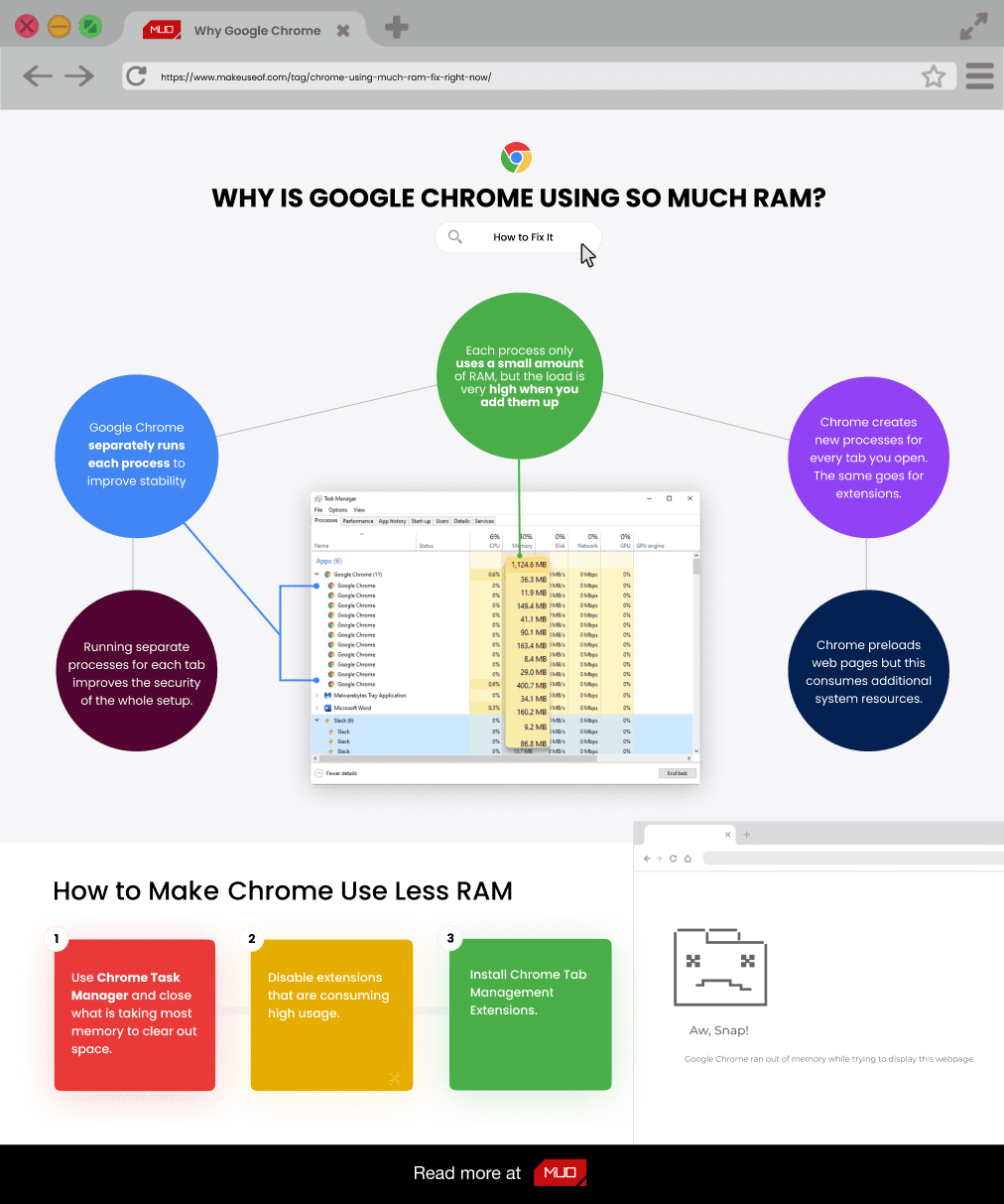
Bruker Google Chrome faktisk mer RAM?
For noen år siden ville svaret utvilsomt vært ja. Google Chromes rykte for å sluke RAM var velkjent.
Men, endringer i Google Chrome har forbedret nettleserens minnehåndtering, spesielt sammenlignet med andre populære nettlesere. Noen ganger bruker nettlesere som Mozilla Firefox, Microsoft Edge, Opera og Safari mer RAM enn Chrome. Hvordan vet vi det? Ved å kjøre en rask test hvor vi åpnet Facebook, en YouTube-video, BBC Sport og Twitter i en ny nettleser.
Resultatet er interessant.
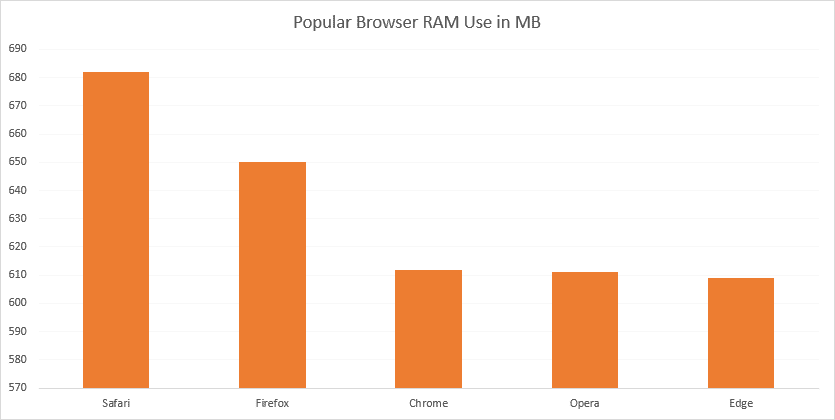
Her ser vi Google Chrome, som ikke nødvendigvis skiller seg ut fra de andre nettleserne. Dette er bare et enkelt eksempel, og det finnes mange bevis på at Chrome kan bruke mer RAM enn andre nettlesere. Hvis du har testet RAM-bruk for nettlesere selv, er det stor sannsynlighet for at du har sett at Chrome bruker mer RAM enn andre.
Google Chrome er en av de raskeste nettleserne, men den krever en god del RAM for å oppnå denne hastigheten.
Hvorfor bruker Google Chrome så mye RAM?
«Beklager! Google Chrome gikk tom for minne mens den prøvde å laste denne nettsiden.»
Dette er meldingen du ser når Chrome går tom for minne. For å forstå hvorfor Chrome bruker så mye minne, må du forstå hvordan de fleste moderne nettlesere fungerer.
Hver app på datamaskinen din kjører prosesser i datamaskinens RAM. RAM er rask midlertidig lagring for data. CPU-en får tilgang til data i RAM mye raskere enn fra en harddisk eller SSD.
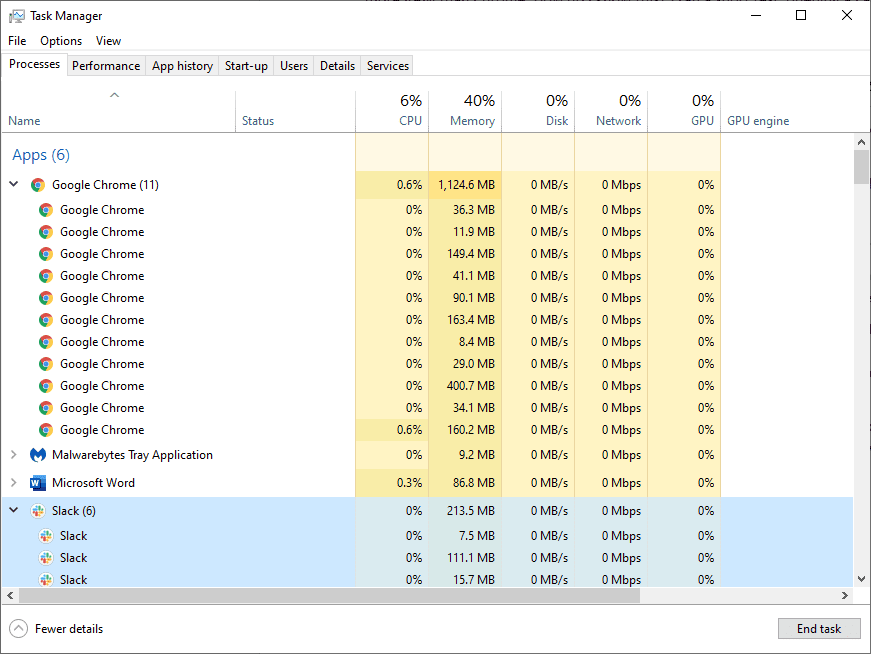
Chrome, Firefox, Opera og Microsoft Edge lagrer hver fane, plugin og utvidelse i en egen RAM-prosess. Denne prosessen kalles isolasjon, og hindrer prosesser i å skrive til hverandre.
Når du åpner Oppgavebehandling eller Aktivitetsovervåking, vil du derfor se flere oppføringer for Google Chrome. Om du ser nøye etter, kan du se at hver prosess bruker en liten mengde RAM, men det blir mye når de summeres.
Nettleservaner påvirker RAM-bruken
Husk at det er to parter involvert når du surfer på nettet: deg og nettleseren. Hvis du har mange faner åpne samtidig, vil Chrome bruke mer RAM. Det er så enkelt.
Hvordan administrerer Google Chrome RAM?
Nettlesere som Chrome administrerer RAM på denne måten for å gi bedre stabilitet og raskere ytelse. Men Chrome bruker fortsatt mye RAM. I mange tilfeller ser det ut som den bruker mer RAM enn andre nettlesere. Her er en kort forklaring på hvordan Chrome håndterer RAM.
Hovedårsaken til å kjøre hver prosess separat er stabilitet. Ved å kjøre hver prosess separat, forblir hele nettleseren stabil om en prosess krasjer. Noen ganger vil en plugin eller utvidelse feile, noe som krever at du laster inn fanen på nytt. Om hver fane og utvidelse kjørte i samme prosess, måtte du kanskje starte hele nettleseren på nytt, istedenfor bare en fane.
Ulempen er at prosesser som nettlesere med kun en prosess kan dele mellom faner, må kopieres for hver fane i Chrome. Det er også sikkerhetsfordeler ved å dele opp i flere prosesser, som ligner på sandboxing eller bruk av en virtuell maskin.
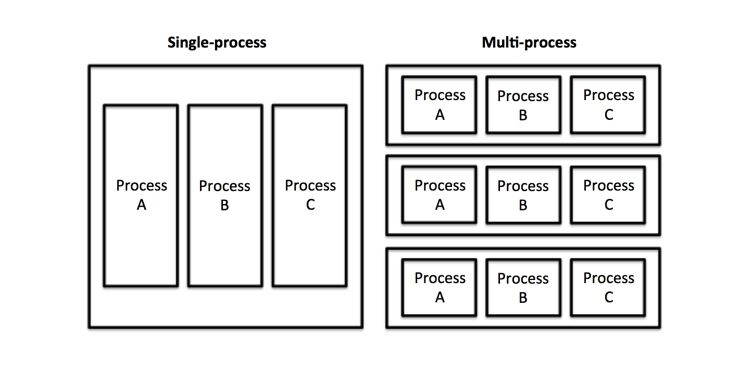
For eksempel, om et JavaScript-angrep skjer i en fane, kan det ikke spre seg til andre faner i Chrome. Det kan være mulig i en nettleser med bare en prosess.
I tillegg til RAM-bruk i Chrome kommer plugins og utvidelser. Hver plugin og utvidelse du legger til i Google Chrome krever ressurser for å fungere. Jo flere utvidelser du har installert, jo mer RAM trenger Chrome for å kjøre.
Forhåndslasting er et viktig eksempel. Forhåndslasting lar Chrome starte å laste en side som den forventer at du vil besøke (det kan være det første søkeresultatet fra Google, eller «neste side»-knappen på en nyhetsartikkel). Forhåndslasting krever ressurser, og bruker dermed mer RAM. Men det gjør også at du får raskere tilgang til nettsider, spesielt de du ofte besøker.
Ulempen er at om det er en feil med forhåndslasting, kan den bruke mer RAM enn forventet, redusere hastigheten på andre deler av datamaskinen din, eller gjøre at nettleserfanen ikke svarer.
Chrome RAM-bruk på enheter med begrenset maskinvare
Chrome har noen løsninger for RAM-bruk på enheter med lav ytelse eller begrenset maskinvare. Som hovedregel, vil Chrome fungere med sin vanlige prosessmodell når den kjører på enheter med god maskinvare.
Men når Chrome kjører på enheter med få ressurser, vil Chrome konsolidere til en enkeltprosess for å redusere minnebruken. Å bruke en enkeltprosess reduserer ressurser, men kan gjøre nettleseren mindre stabil.
Chrome er også klar over hvor mye minne den bruker. Den spiser ikke tankeløst opp all RAM. Chrome begrenser antall prosesser den kan starte avhengig av maskinvaren din. Det finnes en intern grense, og når den nås, vil Chrome slå sammen faner fra samme nettside inn i en enkelt prosess.
Chromium-oppdateringer forsøker å redusere Chrome sin RAM-bruk
Mot slutten av 2020 annonserte utviklerne av Google Chrome at de ville introdusere en funksjon for å spare RAM, kalt «PartitionAlloc Fast Malloc». Uten å gå for dypt inn i funksjonens tekniske detaljer, skal PartitionAlloc stoppe en prosess fra å bruke mer enn 10 prosent av det totale minnet i systemet.
Denne forbedringen kommer etter at Microsoft reduserte RAM-bruken i den Chromium-baserte Edge-nettleseren ved å bruke «Segment Heap», en annen forbedring dedikert til å redusere minnebruken i nettleseren.
I mars 2021 ble PartitionAlloc lansert i Chrome 89. Google hevder at funksjonen reduserer minnebruken med mer enn 20 prosent i 64-bits Windows, med ytterligere 8 prosent reduksjon i minnebruken gjennom rendering. Endringen er merkbar. Om du bruker en versjon av Chrome fra versjon 89 og oppover (Chrome 115 er den nyeste versjonen i skrivende stund), vil nettleseren forkaste gammelt minne raskere, noe som reduserer RAM-bruken og Chromes rykte for å være en minnesluker.
Er Google Chromes RAM-bruk et problem?
Hvor mye RAM trenger Chrome? Finnes det en grense for hvor mye RAM Chrome vil bruke før det blir et problem? Svaret ligger i systemmaskinvaren din.
Bare fordi Chrome bruker mye RAM, betyr ikke det at det nødvendigvis er et problem. Om systemet ditt ikke bruker all tilgjengelig RAM, så hjelper det deg ikke; datamaskinen din bruker RAM for å få tilgang til data raskt og for å øke hastigheten på prosessering. Hvis du holder RAM-en så tom som mulig, får du ikke nytte av datamaskinens ytelse.
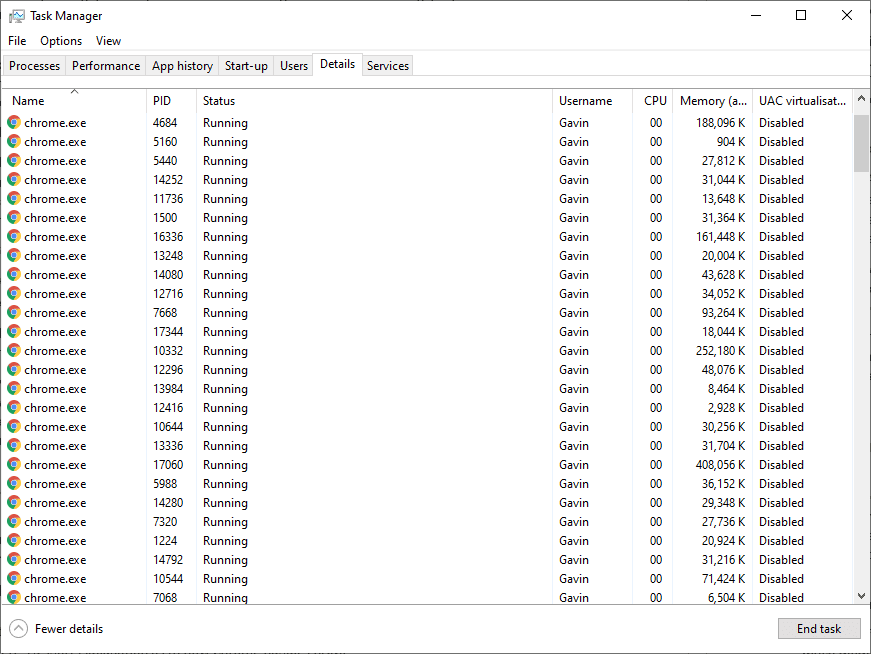
Akkurat som på en smarttelefon, kan det å rydde ut prosesser og RAM redusere ytelsen på sikt. Det er derfor RAM-rensere og boostere er dårlige for smarttelefonen din. Den er designet for å være full av data!
Chrome bruker for mye minne
Men, om Chrome bruker for mye minne, kan det bli et problem. Når Chrome bruker for mye minne, reduseres mengden tilgjengelig for andre programmer. Chrome kan til og med slite med å holde viktig informasjon fra nettleseren din tilgjengelig for rask tilgang, noe som motvirker hensikten med å bruke RAM.
Når alt kommer til alt, er Chromes RAM-bruk bare et problem om det reduserer ytelsen til datamaskinen din, det være seg nettleseren eller hele systemet. Om du ser at Chrome bruker mye minne, men det ikke er noen negative konsekvenser, er det ikke noe å bekymre seg for.
For eksempel har jeg noen ganger 50 eller flere Chrome-faner åpne, og bruker 2,5 GB RAM eller mer. Det høres mye ut, men systemet mitt har 32 GB RAM å bruke, så det er ikke noe problem. (Hvor mye RAM trenger du egentlig?) Prøv det samme på en bærbar PC med 4 GB RAM, og du vil få problemer.
Om Chromes minnebruk reduserer hastigheten, er det på tide å gjøre noen tiltak.
Hvordan få Chrome til å bruke mindre RAM
Det er flere måter du kan øke hastigheten på surfing og redusere mengden RAM Chrome bruker. Det viktigste verktøyet du har tilgjengelig er Chrome sin Oppgavebehandling.
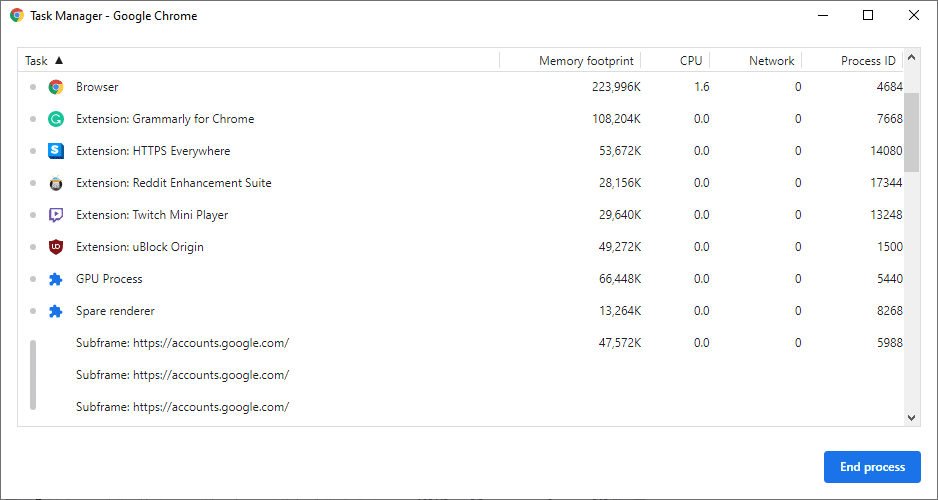
På samme måte som Windows sin Oppgavebehandling, viser Chrome sin Oppgavebehandling ytelsen og forbruket til hver fane og utvidelse i nettleseren. Du kan bruke Chrome sin Oppgavebehandling til å finne ut hva som bruker mest minne, og deretter lukke dem for å frigjøre plass.
I Windows, trykk Shift + Esc for å åpne Oppgavebehandling. På en Mac, må du åpne den fra Vindu-menyen. Velg prosessen og klikk deretter Avslutt prosess.
Se etter faner og utvidelser som har blitt store. Noen ganger kan en Chrome-fane bruke mye minne på grunn av en feil eller dårlig konfigurasjon. Noen ganger kan en Chrome-minnelekkasje føre til at nettleseren fryser (eller til og med hele systemet).
Når du har avsluttet prosessene som bruker mye ressurser, er det noen andre ting du kan gjøre for å fikse problemer med Chrome.
Administrer plugins og utvidelser for å spare Chrome-minne
Du kan deaktivere utvidelser som bruker mye strøm. Alternativt kan du angi at de bare skal aktiveres når du bruker en spesifikk nettside.
Høyreklikk på utvidelsen og velg Administrer utvidelser. Endre «Tillat at denne utvidelsen leser og endrer all data på nettsider du besøker» til enten Ved klikk eller På bestemte nettsider.
Om du har mange utvidelser du bruker til ulike ting, bør du vurdere å installere en utvidelsesbehandler. SimpleExtManager legger til en liten rullegardinboks ved siden av utvidelsesbrettet. Deretter er det bare et klikk for å slå utvidelser av og på.
Installer Chrome Tab Management-utvidelser for å redusere minnebruk
Å installere flere utvidelser for å håndtere Chromes RAM-bruk kan virke motstridende, spesielt etter alt du har lest om.
Noen utvidelser er utviklet for å håndtere RAM-bruk, og hjelper deg å tilpasse hvordan Chrome håndterer og forkaster faner du ikke lenger bruker.
For eksempel, The Great Discarder lar deg tilpasse hvor ofte Chrome forkaster faner som ikke er i bruk. Chrome forkaster faner når de ikke er i bruk for å spare minne. Med The Great Discarder kan du endre hvor lenge faner skal være inaktive før de forkastes, angi faner som ikke skal forkastes, osv.
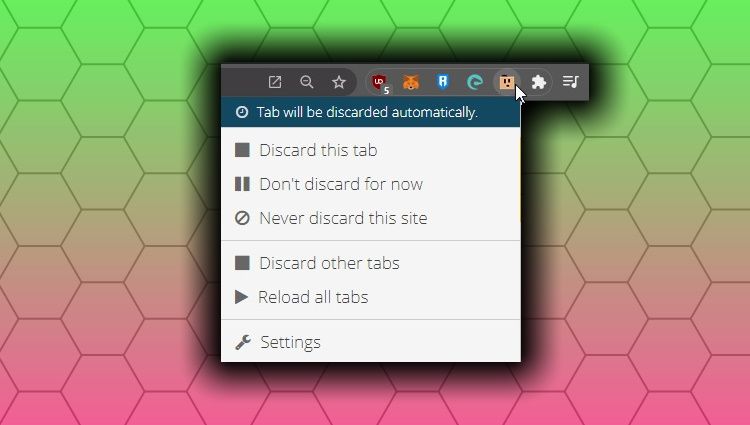
Sjekk surfevanene dine for å redusere Chrome sin RAM-bruk
Som nevnt over, påvirker surfevanene dine RAM-bruken direkte. Jo flere faner du har åpne, jo mer RAM vil Chrome bruke. Vi er alle skyldige i å la faner være åpne i flere vinduer, men å lukke noen av dem vil redusere Chromes RAM-bruk. Spesielt nettsider med medieinnhold kan sluke mye RAM og ressurser, så start der om du har Netflix, YouTube eller lignende åpent.
Bruker Google Chrome for mye minne?
Chrome er den mest brukte nettleseren globalt. Alternative nettlesere som Firefox og Opera kan bruke omtrent like mye minne som Chrome, så det er ikke alltid en løsning å bytte nettleser. Om Chrome bruker for mye minne på systemet ditt, men du vil være i Chromium-økosystemet (slik at utvidelser og apper fortsetter å fungere), prøv Microsoft Edge, som ser ut til å bruke litt mindre RAM.
Det finnes også andre problemer. For eksempel brukte YouTube et utdatert bibliotek som gjorde at tjenesten gikk opptil fem ganger tregere på Firefox og Opera, og brukte mye mer ressurser enn nødvendig. Dette problemet er nå løst, men det illustrerer hvordan markedslederen i nettlesere og eier av store nettjenester kan påvirke ressursbruken i markedet.
Om du vil fortsette å bruke Chrome, gjør det. Det er en sikker og rask nettleser med tusenvis av gode utvidelser, og som aktivt jobber med å redusere minnebruken.